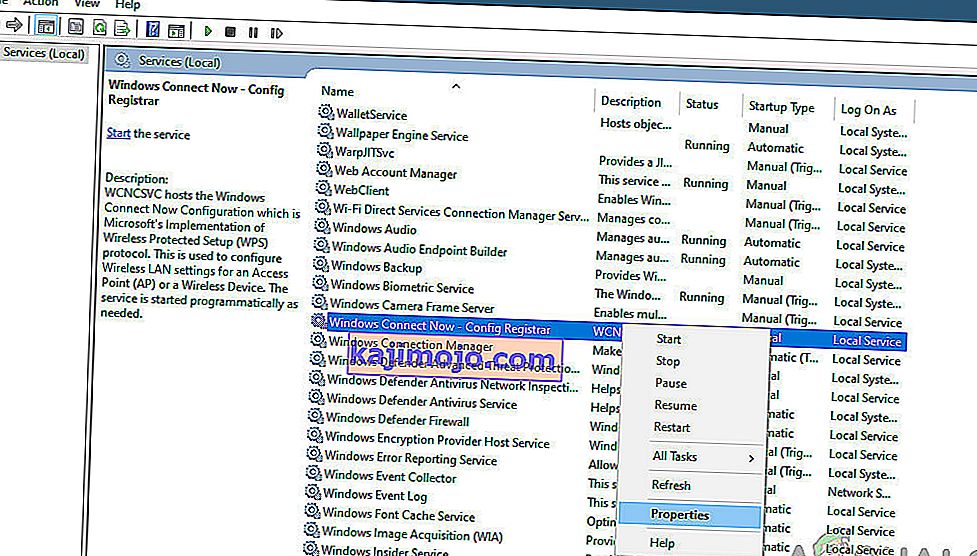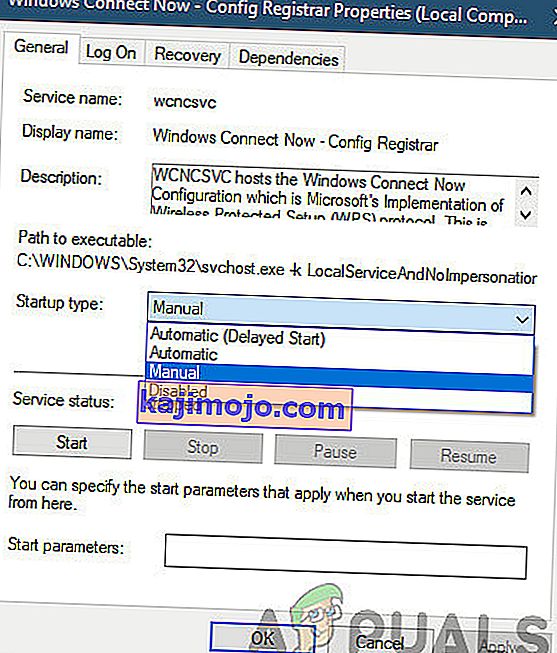Данас је сваки рачунар повезан на неку мрежу, посебно на Ви-Фи. Сада је лакше заштитити жичане мреже у поређењу са бежичним мрежама. Будући да су жичане мреже затворене, теже је упасти у њих јер особа мора бити физички присутна. С друге стране, бежичне мреже се у њих лако хакују. Дакле, морате да заштитите Ви-Фи.

Међутим, неки корисници примећују да су на рачунару видели КФДОВИ мрежу након ажурирања оперативног система Виндовс 10. Када се проверавају својства ове мреже, нема ИП адресе. Видели бисте само неколико детаља повезаних са МАЦ адресом. Баш као и недоступна ИП адреса, не постоји јединствени идентификатор или веб страница модела.
Шта је КФДОВИ?
КФДОВИ је матична плоча Амазон уређаја . У Линук систему идентификује уређаје за програмере. Дакле, када користите уређај као што је Киндле, овај систем ће га идентификовати. У многим случајевима се случајно појављује на мрежи без икаквог серијског броја, ИП адресе или јединственог идентификатора. То се може догодити чак и ако рачунар није повезан ни са једним Амазон уређајем.
Како уклонити КФДОВИ?
Ако видите КФДОВИ испод Мрежног уређаја на рачунару, иако немате Амазон уређај, требало би да га уклоните. Постоје два различита начина за то.
1. метод: Онемогућите услугу Виндовс Цоннецт Нов
Ово је најлакши начин за ефикасно уклањање КФДОВИ са рачунара. Морате да онемогућите услугу повезивања на вашем систему. Задатак услуге повезивања је да повеже рачунар са другим уређајима који су присутни на вашој постојећој мрежи. Ако је присутан Амазон уређај, рачунар ће покушати да комуницира са њим и пошто постоји проблем компатибилности, нећете моћи успешно да се повежете. Овде ћемо прећи на Виндовс услуге и онемогућити услугу.
- У командно поље откуцајте „ услуге“. мсц ' да бисте отворили Сервицес Манагер .
- После овога потражите Виндовс Цоннецт Нов на десној страни прозора.
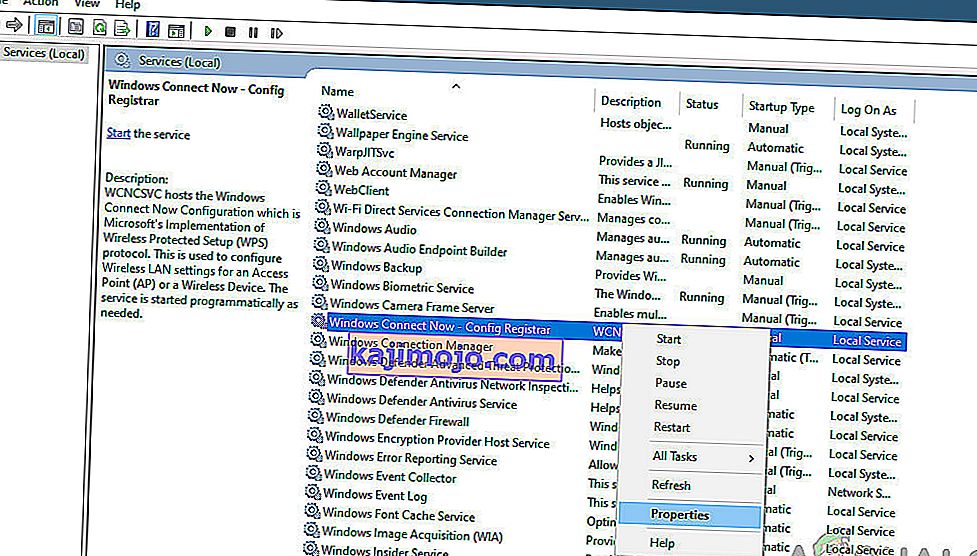
- Кликните десним тастером миша на ову опцију и одаберите Својства .
- Отворите Генерал Тап и промените тип покретања у Мануал .
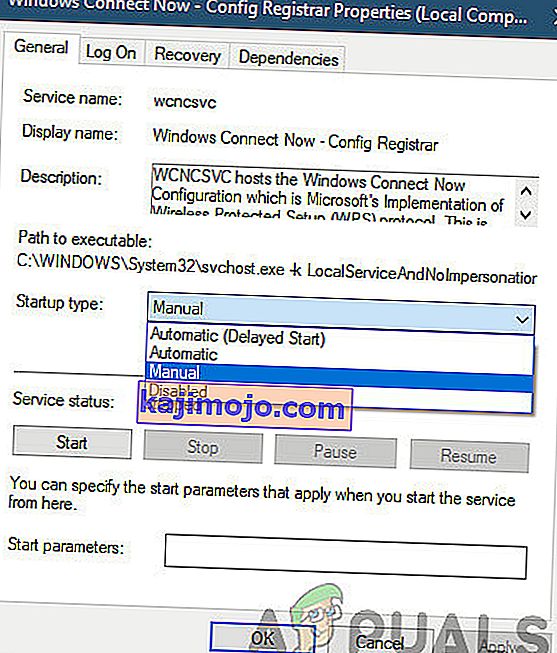
- Затим кликните Стоп и Примени поставке.
Ово би требало да уклони мрежу из ваших подешавања. Овим методом онемогућавате аутоматско повезивање мрежа како би КФДОВИ нестао. Ако ово не успе, можете покушати ресетовати рутер.
2. метод: Ресетујте поставке рутера
Ако сматрате да је ваша мрежа угрожена и да сте рањиви, увек можете ресетовати конфигурације рутера. Када ресетујете рутер, све се враћа на почетне поставке са којима је рутер дошао и моћи ћете све поново да покренете.
Пре него што почнемо да ресетујемо рутер, морате да забележите конфигурације рутера . Сваки ИСП има специфична подешавања сачувана на вашем рутеру. Ако ресетујемо рутер, ове конфигурације ће се изгубити и имат ћете при руци још један проблем. Овде морате да дођете до ИП адресе повезане са вашим рутером. Ово је присутно на задњој страни уређаја или у кутији вашег рутера. Ово може бити нешто попут '192.168.1.2'. Ако не можете да пронађете адресу, прогуглајте свој модел рутера и информације потражите на вебу.
- Потражите дугме на задњој страни рутера и притисните га приближно 6 секунди док се рутер не искључи и поново укључи и означи ресетовање.

- Након уласка у конфигурације (ако постоје), поново повежите своју конзолу са мрежом и проверите да ли је неуспех у покретању мреже решен заувек.
Након неког времена, поново га укључите и погледајте да ли је проблем решен. Неопходно је поново покренути рутер. Заштитите своју Ви-Фи мрежу тако што ћете повремено мењати лозинку. Уверите се да сте променили задате администраторске информације јер се то лако може хакирати. Такође, не пријављујте се на сумњиве веб локације да бисте заштитили мрежу.
Напомена: Такође смо видели неке случајеве када су неки уређаји били регистровани на мрежи за комуникацију са рачунаром и били су приказани са различитим именима која укључују КФДОВИ . У овом случају проверите постојеће повезане уређаје и покушајте да их искључите након што извршите горенаведене кораке.